Hercules DJ Console MK2 Manuel utilisateur
PDF
Télécharger
Document
1. INTRODUCTION ................................................................................................................ 2 2. CONFIGURATION REQUISE............................................................................................ 2 3. INSTALLATION ................................................................................................................. 2 3.1. Première installation ................................................................................................... 2 3.2. Brancher et débrancher la DJ Console Mk2............................................................... 4 3.3. Consommation............................................................................................................ 4 6. UTILISER LA DJ CONSOLE MK2 EN SOIRÉE................................................................ 8 6.1. 6.2. 6.3. 6.4. 6.5. 6.6. 6.7. 6.8. 6.9. 6.10. 6.11. 6.12. Généralités.................................................................................................................. 8 Sélection d'une source audio...................................................................................... 9 L'icône de la barre d'état système de DJ Console Mk2.............................................. 9 Le Panneau de configuration de DJ Console Mk2 ................................................... 10 Effectuer une préécoute au casque.......................................................................... 13 Accélérer ou ralentir un morceau.............................................................................. 14 Créer des points Cue ................................................................................................ 15 Créer des boucles..................................................................................................... 16 Passer d’un morceau à un autre............................................................................... 17 Intervenir au micro .................................................................................................... 19 Ajouter un effet au morceau...................................................................................... 20 Scratcher................................................................................................................... 20 7. CONFIGURATION EN MODE MIDI................................................................................. 21 8. FAQ ................................................................................................................................ 24 9. ASSISTANCE TECHNIQUE ............................................................................................ 25 DEUTSCH 5.1. Connexion des enceintes et/ou d'un mixer externe sur votre DJ Console Mk2 ......... 8 NEDERLANDS CONNEXION DES ENCEINTES........................................................................................ 8 ITALIANO 5. Le capot ...................................................................................................................... 5 La bandoulière ............................................................................................................ 5 La façade .................................................................................................................... 6 Les connecteurs.......................................................................................................... 7 FRANÇAIS PRÉSENTATION ............................................................................................................... 5 4.1. 4.2. 4.3. 4.4. ESPAÑOL 4. ENGLISH TABLE DES MATIÈRES 1. INTRODUCTION Votre DJ Console Mk2 est un appareil puissant aux talents variés qui offre des possibilités presque illimitées en termes de musique. Vous pouvez utiliser votre DJ Console Mk2 seule ou avec un mixer externe pour mixer des fichiers audio numériques ou des morceaux de sources audio analogiques, y compris les platines. DJ Console Mk2 est simple d'utilisation et offre de nombreuses fonctions avancées, elle est donc parfaite pour les débutants comme pour les professionnels chevronnés. DJ Console Mk2 s’utilise avec des fichiers audio numériques, dont les MP3. Nous attirons votre attention sur le fait que les créations musicales sont protégées par le droit d'auteur et que vous devez vous conformer à la législation applicable. Nous vous encourageons vivement à supporter les artistes en acquérant de façon légale leurs productions. 2. CONFIGURATION REQUISE PC de bureau ou portable équipé d’un processeur Intel Pentium III/Athlon 800 MHz ou compatible 256 Mo de RAM Système d’exploitation : Microsoft Windows 2000 SP4 et XP SP1 ou version ultérieure Port USB (ou hub USB dédié) Casque ou enceintes amplifiées Lecteur de CD-ROM ou de DVD-ROM (compatibilité CD-DA recommandée) Carte graphique supportant une résolution de 800 x 600 en 16 bits Micro, connexion Internet et 100 Mo d’espace disque disponible pour certaines applications 3. INSTALLATION 3.1. Première installation Vous devez d’abord installer les pilotes de votre DJ Console Mk2 avant de la raccorder à l’ordinateur. Remarque : les écrans et la procédure d’installation peuvent varier sensiblement par rapport à la procédure décrite dans ce manuel. Étant donné que les pilotes et logiciels sont en constante évolution, ceux présents sur votre CD-ROM d’installation peuvent ne pas correspondre à la dernière version. Vous pouvez vous rendre sur le site Hercules (ts.hercules.com) pour vérifier et, le cas échéant, télécharger les nouvelles versions. 2/26 – Manuel de l’utilisateur 3.1.1. Installation des pilotes et logiciels - Insérez le CD-ROM d’installation dans votre lecteur de CD-ROM. DJ Console Mk2 apparaît Si le menu d’installation ne se lance pas automatiquement : - Double-cliquez sur Poste de travail. ENGLISH Le menu d’installation automatiquement. - Suivez les instructions à l’écran. Remarque : si la dernière version de DirectX n'est pas installée sur votre ordinateur, vous serez invité à suivre sa procédure d'installation. Suite à l'installation de DirectX, vous serez invité à redémarrer votre ordinateur, vous devrez ensuite recommencer la procédure d'installation en insérant de nouveau le CD-ROM d'installation dans votre lecteur de CD-ROM. Une boîte de dialogue s'affiche, vous demandant de connecter la DJ Console Mk2 à votre port USB ou de la déconnecter puis de la reconnecter. Nous vous recommandons de connecter la DJ Console Mk2 à un port USB de votre ordinateur ou à un hub USB, ou d'utiliser une alimentation externe (non fournie). Pour plus d'informations, voir la section 3.3. Consommation. Windows détecte automatiquement votre DJ Console Mk2 et installe les pilotes requis. Une barre de progression s'affiche, indiquant la progression de l'installation. Celle-ci peut prendre jusqu'à 30 secondes, selon votre ordinateur. - Laissez la procédure d'installation s'effectuer sans intervenir jusqu'à ce qu'un message indiquant que l'installation est terminée s'affiche. Manuel de l’utilisateur – 3/26 ESPAÑOL ITALIANO - Connectez la DJ Console Mk2 sur l'un des ports USB de votre ordinateur à l'aide du câble USB fourni ou, si elle est déjà connectée, déconnectez-la puis reconnectez-la. DEUTSCH - Cliquez sur Installer. NEDERLANDS - Si nécessaire, double-cliquez sur Setup.exe. FRANÇAIS - Double-cliquez sur l’icône du lecteur de CD-ROM. Une invite vous demande de saisir votre numéro de série VirtualDJ, inscrit sur l’enveloppe du CD d’installation de votre DJ Console Mk2. - Saisissez le numéro de série, puis cliquez sur OK. VirtualDJ démarre automatiquement. L'icône VirtualDJ s'affiche maintenant sur votre bureau. Windows peut vous demander de redémarrer l'ordinateur lorsque l'installation des pilotes est terminée. L'icône DJ Console Mk2 apparaît dans la barre d'état système de Windows, indiquant que votre DJ Console Mk2 est prête à l'emploi. Pour plus d'informations sur le lancement du Panneau de configuration, voir la section 6.3. Icône de la barre d'état système DJ Console Mk2. 3.2. Brancher et débrancher la DJ Console Mk2 La DJ Console Mk2 peut être utilisée conjointement à une carte son interne (dédiée par exemple au jeu en réseau) sans causer de conflit dans votre ordinateur. Lorsque vous connectez la DJ Console Mk2, celle-ci est automatiquement reconnue comme la carte son principale, et lorsqu’elle est déconnectée, la carte son interne retrouve ses fonctions d’origine. Vous pouvez par conséquent brancher et débrancher votre DJ Console Mk2 à tout moment, même lorsque l’ordinateur est allumé, grâce à la connectique USB. 3.3. Consommation Votre DJ Console Mk2 est conçue pour consommer très peu d'énergie lorsqu'elle est connectée au port USB de votre ordinateur. Si vous utilisez un ordinateur portable, DJ Console Mk2 ne décharge pas la batterie lorsque vous mixez et scratchez vos chansons. Dans les conditions les plus difficiles, DJ Console Mk2 ne consommera que 350 mA environ. Toutefois, si vous le souhaitez, vous pouvez connecter un adaptateur (non fourni) et vous n'aurez plus à vous inquiéter de la consommation d'énergie. L’intensité de la sortie en courant continu de votre adaptateur doit être de 350 mA au moins (une intensité possible supérieure ne pose pas de problème, jusqu’à 1200 mA, car la Console ne tire que le courant qui lui est nécessaire), pour une tension de sortie de 7 à 9 Volts. Si la tension est en dehors de cette fourchette, c'est votre ordinateur qui fournira exclusivement l'alimentation, via le port USB, et l’adaptateur électrique ne sera pas utilisé. L’adaptateur doit être régulé, pour que la tension de sortie reste stable. Les alimentations régulées sont reconnaissables par la mention “Regulated”. Par exemple, les adaptateurs suivants sont supportés par la DJ Console MK2: - Adaptateur secteur universel Uniross AC/DC Regulated 1,5 – 12V 700mA (UNI700RSF) - Alimentation universelle Uniross AC/DC Regulated 3 – 12V 1000mA (AD101705) DJ Console Mk2 à un connecteur électrique mâle, vous aurez donc besoin d'un adaptateur avec un connecteur femelle pour effectuer la connexion. La broche intérieure du connecteur mâle mesure 2 mm de diamètre, pour un diamètre extérieur de 6,5 mm. Ce type de connecteur jack est appelé connecteur jack à polarité positive centrale. Ainsi, lorsque vous achèterez un adaptateur, choisissez-le en fonction des spécifications suivantes : 9 V DC/500 mA; connecteur de 2,1 mm x ). 5,5 mm; polarité positive centrale ( 4/26 – Manuel de l’utilisateur 4. PRÉSENTATION - Exercez une pression d’un côté puis de l’autre pour détacher le capot. Pour replacer le capot : - Positionnez les ergots du capot dans les emplacements prévus à cet effet. - Exercez une pression sur les deux côtés du capot portant la mention CLOSE. 4.2. La bandoulière Votre DJ Console Mk2 dispose également d’une bandoulière vous permettant de la transporter facilement. Pour installer la bandoulière : - Faites passer les rabats velcro dans les deux boucles de la DJ Console Mk2. FRANÇAIS - Tout en maintenant la DJ Console Mk2 d’une main, attrapez le capot par la fente OPEN prévue à cet effet. DEUTSCH - Retournez la DJ Console Mk2 et posez-la sur une surface plane. NEDERLANDS Pour détacher le capot : ITALIANO Votre DJ Console Mk2 dispose d’un capot vous permettant de la transporter sans risque de détériorer la façade. Ce capot peut aussi se fixer sous la DJ Console Mk2 et fait alors office de support incliné, vous permettant d’utiliser la DJ Console Mk2 dans les meilleures conditions. Le capot est proposé par défaut en configuration support incliné. ENGLISH 4.1. Le capot ESPAÑOL - Fixez les rabats sur la bande velcro. Manuel de l’utilisateur – 5/26 4.3. La façade Votre DJ Console Mk2 dispose de multiples commandes vous permettant de piloter des logiciels de DJ. Ces commandes sont jumelées car les parties gauche et droite de la DJ Console Mk2 commandent chacune une platine séparée dans les logiciels de DJ. Vous trouverez ci-après une description de la fonction par défaut de chaque bouton. 1. Contrôle du volume des basses, des médiums et des aigus 2. Contrôle du volume et de la vitesse de la musique (pitch et tempo) en temps réel 3. Ajout d’effets, de points Cue (repères dans une chanson) et création de boucles à la volée 4. Émulation souris ou effets spéciaux DJ 5. Voyants lumineux permettant d’identifier en un coup d’œil le mode actif 6. Bouton de sélection de la source audio 7. Modification ponctuelle de la vitesse (pitch) du morceau 8. Piste précédente / suivante ou retour / avance rapide 9. Joggle simulant une platine vinyle 10. Crossfader pour mixer le son des deux platines 11. Mixage automatique de l’ensemble de la liste de lecture 12. Lecture / pause ou définition d’un point Cue dans un morceau Remarque 1 : il s’agit des fonctions par défaut des boutons de la DJ Console Mk2, qui sont susceptibles de varier suivant l’application utilisée. Remarque 2 : l'émulation souris est activée via le Panneau de configuration de la DJ Console Mk2 (voir section 6.4. Le Panneau de configuration de DJ Console Mk2). 6/26 – Manuel de l’utilisateur 4.4. Les connecteurs Entrées RCA stéréo : Platine A (1/2), Platine B (3/4) Sorties analogiques RCA et minijack : système(s) d'enceintes et/ou mixer externe Vis de mise à la terre pour entrées Phono Alimentation optionnelle Indicateur de volume maximum Volume casque Entrée microphone : mono Sélecteur de sortie casque Entrée casque ESPAÑOL Volume microphone/ Bouton Talkover (appuyer pour activer/désactiver) ITALIANO Face avant NEDERLANDS DEUTSCH Interrupteurs Line In/Phono In (Phono In est équipé d'un préampli phono spécial) FRANÇAIS Face arrière ENGLISH Votre DJ Console Mk2 dispose de multiples connecteurs situés sur les faces avant et arrière. Vous pouvez grâce à ces connecteurs raccorder de multiples périphériques, comme illustré dans les schémas ci-dessous : Manuel de l’utilisateur – 7/26 5. CONNEXION DES ENCEINTES Les connecteurs disponibles pour relier les enceintes sont de deux types : RCA et mini-jack. Un connecteur RCA correspond à un canal alors qu’un connecteur mini-jack correspond à une sortie (qui est constituée de deux canaux), c’est pourquoi on dénombre 4 connecteurs RCA et 2 connecteurs mini-jack. Choisissez le type de connecteur en fonction du type d’enceintes à raccorder. Les sorties 1/2 seront normalement utilisées pour mixer en direct dans la pièce et les sorties 3/4 pour le monitoring ou la connexion d'un mixer externe. Le connecteur des sorties 3/4 et le connecteur jack du casque produisent toujours les mêmes données audio. 5.1. Connexion des enceintes et/ou d'un mixer externe sur votre DJ Console Mk2 - Assurez-vous que votre ordinateur est éteint et que l'adaptateur (si vous en possédez un) est déconnecté. - Connectez votre ensemble d'enceintes principal aux connecteurs RCA de la Output 1/2 (le connecteur 1 correspond à l'enceinte gauche et le connecteur 2 à l'enceinte droite) ou au connecteur mini-jack de la Output 1/2. - Si vous disposez d'un deuxième ensemble d'enceintes (les enceintes de monitoring, par exemple), connectez les enceintes aux connecteurs RCA de la Output 3/4 (le connecteur 3 correspond à l'enceinte gauche, le connecteur 4 à l'enceinte droite) ou au connecteur mini-jack de la Output 3/4. Vous pouvez également connecter un mixer externe à ces connecteurs. Vos enceintes et/ou votre mixer externe sont désormais prêts à être utilisés avec votre DJ Console Mk2. 6. UTILISER LA DJ CONSOLE MK2 EN SOIRÉE 6.1. Généralités Vous allez apprendre ici tout ce qu’un DJ doit savoir pour animer ses premières soirées. Commençons par le commencement, à savoir la préparation de la soirée. En effet, aucun DJ ne se permettrait d’arriver à l’improviste, c’est pourquoi il aura au préalable organisé son matériel et sélectionné ses disques. Faites de même en triant vos morceaux. Passez en revue votre collection de CD et de fichiers MP3 et WMA pour sélectionner les titres que vous allez diffuser. Vous devrez parfaitement connaître vos morceaux pour être en mesure de les mixer efficacement. Une fois ceci fait, vérifiez que vous disposez du matériel adéquat. Vous avez sous la main votre ordinateur, la DJ Console Mk2, une paire d’enceintes, un casque et un micro ? Parfait, vous êtes prêt ! Vous devez vous demander : et maintenant, comment je fais ? En guise d’introduction, voici les bases du DJing : un DJ travaille avec deux platines. La première platine diffuse un morceau dans la pièce, tandis qu’avec la deuxième platine le DJ écoute au casque le morceau suivant. Il peut alors travailler ce deuxième morceau (l’accélérer pour qu’il soit au même tempo que celui diffusé dans la pièce, etc.) avant sa diffusion. À la fin d’un morceau, le DJ va diffuser le morceau de l’autre platine en effectuant un mix, c’est-à-dire un fondu enchaîné entre les deux morceaux créant une transition parfaite. 8/26 – Manuel de l’utilisateur Concrètement, vous allez démarrer le logiciel VirtualDJ fourni avec votre DJ Console Mk2 et programmer les morceaux sur chacune de vos platines. - Déplacez le pointeur de la souris sur l'icône PLAYLIST dans la partie inférieure droite de l'écran. La fenêtre de la liste de lecture s'ouvre dans la partie inférieure droite de l'écran. Chaque platine est équipée d'un bouton de sélection de la source audio, situé près de la glissière de volume de la platine. Grâce à ce bouton, vous pouvez sélectionner la source audio à utiliser sur chaque platine. Le voyant correspondant indique le mode actif. - Le voyant est éteint : vous êtes en mode Input. La platine utilise ce qu'elle reçoit des entrées correspondantes (1/2 pour la platine A, 3/4 pour la platine B). Ce mode est parfait si une platine est connectée à l'une de vos entrées, par exemple, et si vous souhaitez scratcher en utilisant cette platine. - Le voyant est allumé : vous êtes en mode Computer. La platine utilise ce qu'elle reçoit de votre ordinateur, il peut s'agir de fichiers MP3. Vous pouvez manipuler le son avec votre DJ Console Mk2 de multiples façons (mixer/scratcher, ajuster les fréquences des basses, des médiums et des aigus, etc.). Vous pouvez utiliser un logiciel, tel que VirtualDJ, pour sélectionner une liste de lecture, ajouter des effets, créer des boucles, des points Cue, etc. DEUTSCH 6.2. Sélection d'une source audio NEDERLANDS Consultez ensuite les sections suivantes pour en apprendre plus sur l’art du DJing. Nous vous recommandons également de consulter la documentation d'aide du logiciel fourni avec votre DJ Console Mk2 pour obtenir plus d'informations. FRANÇAIS pour verrouiller l’affichage de la fenêtre. - Naviguez dans l’arborescence de votre ordinateur sur la gauche de l’écran et effectuez un glisser-déposer des morceaux à diffuser vers la liste de lecture. ITALIANO - Cliquez sur ENGLISH Les deux platines partagent une seule liste de lecture. Vous pouvez charger vos morceaux dans cette liste à partir de la fenêtre d'explorateur. 6.3. L'icône de la barre d'état système de DJ Console Mk2 Une icône représentant votre DJ Console Mk2 apparaît dans la barre d'état système, à la droite de la barre des tâches Windows près de l'horloge. Pour lancer le Panneau de configuration de la DJ Console Mk2, cliquez simplement dessus avec le bouton gauche. En cliquant sur l'icône avec le bouton droit, vous pouvez ouvrir le Panneau de configuration (une alternative au clic avec le bouton gauche sur l'icône de la barre d'état système décrit plus haut), quitter le Panneau de configuration et supprimer l'icône de la barre d'état système, ou vérifier la Manuel de l’utilisateur – 9/26 ESPAÑOL Pour plus d'informations sur le verrouillage d'un mode, voir la section 6.4. Le Panneau de configuration de DJ Console Mk2. disponibilité des mises à jour pour votre DJ Console Mk2. Dans ce dernier cas, vous devez être connecté à Internet. Pour vérifier la disponibilité des mises à jour pour votre DJ Console Mk2 : - Cliquez avec le bouton droit sur l'icône DJ Console Mk2 dans la barre d'état système et sélectionnez Rechercher les mises à jour. Remarque : Si vous exécutez Windows XP SP2 alors que votre pare-feu Windows est activé, une alerte de sécurité Windows s'affichera, vous demandant si vous souhaitez toujours bloquer ce programme (nom : Guillemot Web Updater; éditeur : Guillemot Inc.). - Si le pare-feu Windows vous le demande, cliquez sur Débloquer pour autoriser Windows à accéder au serveur FTP de Guillemot. Si aucune version n'est disponible, un message s'affichera indiquant que la dernière version est déjà installée. Si une nouvelle version est disponible, elle sera téléchargée et l'installation sera lancée automatiquement. - Suivez les instructions à l'écran pour installer la mise à jour de votre DJ Console Mk2. Vous pouvez également mettre à jour votre DJ Console Mk2 en cliquant sur Démarrer/Tous les programmes/Hercules/DJ Console Mk2/Update Service. 6.4. Le Panneau de configuration de DJ Console Mk2 Le Panneau de configuration vous permet de gérer les différents paramètres de votre DJ Console Mk2. - Canaux de sortie : il existe 2 jeux de glissières (1-2, 3-4), qui permettent de régler le volume principal des sorties correspondantes. Vous pouvez modifier la balance (gauche/droite) à l’aide des glissières de balance situées au dessus des glissières de volume de chaque canal de sortie. Le pictogramme situé sous chaque canal de sortie indique si la platine correspondante est en mode Computer ou en mode Entrée (icône d’ordinateur pour le mode Computer et icône de platine disque pour le mode Entrée). Vous pouvez verrouiller un mode en cliquant sur l’icône cadenas située à côté du pictogramme : (Cadenas rouge = verrouillé et Cadenas vert = non verrouillé). - Canaux d’entrée : pour activer l’enregistrement à partir du microphone ou à partir de vos entrées, cliquez sur l’icône Microphone ou Entrée ligne en bas de cette fenêtre. Lors de l'enregistrement à partir du microphone, vous ne pouvez utiliser temporairement les entrées 1/2. 10/26 – Manuel de l’utilisateur Cependant, lorsque vous activez l'option Activer Talk-Over de votre microphone, votre voix est mixée en hardware et vous pouvez utiliser les entrées 1/2 (voir la section 6.10. Intervenir au microphone). Votre DJ Console Mk2 étant compatible ASIO 2.0, vous pouvez installer des plug-ins VST ASIO 2.0 et ainsi ajouter de nombreux effets intéressants à votre musique. - Activer Talk-Over: Ceci vous permet d’activer une fonction grâce à laquelle vous pouvez parler dans votre microphone par-dessus la musique jouée dans la pièce en atténuant ou réduisant le niveau de la musique (voir section 6.10. Intervenir au micro). Vous pouvez régler le niveau d’atténuation à l’aide de la glissière (-3, -6 ou -9 dB). Lorsque votre microphone est allumé, le voyant On Air s’allume. Ce voyant s’éteint dès que le micro est éteint. Le statut de votre sortie casque est également indiqué dans cette section : A, B, Mix ou Split (voir section 6.5. Effectuer une préécoute au casque). ESPAÑOL ITALIANO Section Paramètres avancés : FRANÇAIS Le protocole "Audio Stream Input/Output" est un protocole multivoie, multiplateforme de transfert audio créé par la société Steinberg. Il permet la communication entre plusieurs programmes et différentes cartes son et reconnaît toutes les entrées et les sorties disponibles sur la carte. L'utilisateur peut alors assigner ces ports E/S à l'enregistrement ou à la lecture lors de l'utilisation d'un programme compatible ASIO. DEUTSCH - Mode Audio : WDM/ASIO. Vous pouvez passer d'un mode à l'autre uniquement lorsque la lecture est à l'arrêt. En mode ASIO, vous pouvez régler les paramètres suivants : Taux d'échantillonnage, Taille de l'échantillon, Taille mémoire tampon. NEDERLANDS Section Principal : ENGLISH En mode ASIO 16 bits, vous pouvez enregistrer sur les canaux 1/2 et 3/4, alors qu'en mode ASIO 24 bits, vous ne pouvez plus enregistrer sur les canaux d'entrée 3/4, le pictogramme correspondant étant grisé. Manuel de l’utilisateur – 11/26 - Utiliser mixer externe : Sélectionnez cette option pour diriger le son joué sur le Deck A vers les sorties 1/2, et le son joué sur le Deck B vers les sorties 3/4, ce qui vous permet de mixer via un mixer externe. Vous devez également configurer de manière appropriée votre logiciel DJ pour pouvoir opérer en mode mixage externe. Ni le crossfader, ni le sélecteur de sortie casque ne fonctionnent lorsque ce mode est actif. Pour utiliser un mixer externe avec votre DJ Console Mk2: - Connectez votre mixer externe sur les connecteurs RCA Output 1/2 et Output 3/4: - Activez la case à cocher Utiliser mixer externe. - Démarrez votre logiciel de mixage. - Si vous utilisez VirtualDJ DJ Console Edition : sur votre DJ Console Mk2, amenez le crossfader complètement vers la gauche, côté Deck A et placez le sélecteur de sortie casque sur Deck B. Le son joué sur le Deck A est dirigé vers les sorties 1 / 2 et le son joué sur le Deck B est dirigé vers les sorties 3 / 4. VirtualDJ DJC Edition ne propose pas cette fonction, vous devez passer à la version pro de VirtualDJ pour pouvoir l’utiliser. Pour effectuer un monitoring au casque, vous devez brancher le casque sur la sortie casque de votre mixer externe. Si vous branchez la DJ Console MK2 à une table de mixage externe : - sur une table de mixage professionnelle, réglez le niveau d’entrée de la table de mixage sur +4dB, - sur une table de mixage d’entrée de gamme (ne supportant pas le niveau +4dB), réduisez le gain sur la table de mixage. Si vous avez branché une source audio externe sur la DJ Console MK2 et que vous souhaitez augmenter le niveau sonore de cette source externe, intercalez alors la table de mixage entre la source audio externe et la DJ Console MK2, et réglez le gain sur la table de mixage. 12/26 – Manuel de l’utilisateur - Activer souris DJ : cette option active l'émulation souris, ce qui vous permet de déplacer le pointeur d'écran avec le mini-stick. FRANÇAIS - Courbe Crossfader : cette option vous permet de sélectionner les différents profils du crossfader, y compris la courbe « BeatMix » (une courbe sans dépression), la courbe « Dipped » et la courbe « Scratch ». La courbe du crossfader sélectionnée ici n'est appliquée à une platine que lorsqu'elle est en mode Input. Les courbes du crossfader en mode Computer et mode Input Effects sont déterminées par le logiciel utilisé. Ces différents profils représentent différents points sur lesquels la musique se cale lorsque vous déplacez le crossfader de la gauche vers la droite et inversement. Les deux parties de la courbe (gauche et droite) sont toujours des images miroir l'une de l'autre. ENGLISH - Verrouiller Crossfader : cette option vous permet de verrouiller le cross fader en position gauche, droite ou centrale. Par exemple, il peut être utile de le verrouiller en position centrale si vous préférez passer manuellement d’une piste à l’autre à l’aide des glissières de volume plutôt qu’avec le crossfader. Ainsi, si vous déplacez involontairement le crossfader, le son diffusé restera verrouillé sur la position centrale. Pour préparer sa programmation, le DJ effectue une préécoute au casque : il écoute au casque l’une des pistes tandis que l’autre est diffusée sur les enceintes, ceci lui permettant notamment d’ajuster le tempo entre deux morceaux à suivre. Il va également pouvoir ajouter des effets audio, définir des points Cue (des repères) pour démarrer à un moment précis du morceau, créer des boucles rythmiques, ajuster basses, médiums et aigus, etc. DJ Console Mk2 vous permet d’effectuer cette préécoute au casque. Vous pouvez sélectionner ce que vous écoutez au casque à l'aide du sélecteur de sortie casque, situé sur la face avant de la DJ Console Mk2. - Position Deck A : pour écouter au casque ce qui est diffusé sur la platine A. - Position Deck B : pour écouter au casque ce qui est diffusé sur la platine B. Manuel de l’utilisateur – 13/26 ITALIANO 6.5. Effectuer une préécoute au casque ESPAÑOL - Contient des informations sur la version du Panneau de configuration de votre DJ Console Mk2. Il est important que vous fournissiez ces informations à notre support technique si vous êtes amené à contacter Hercules par téléphone ou par mail. NEDERLANDS DEUTSCH Section À propos de : - Position Mix : pour écouter au casque ce qui est diffusé sur les sorties 1/2. - Position Split : pour écouter ce qui est diffusé sur la platine A dans votre écouteur gauche et ce qui est diffusé sur la platine B dans votre écouteur droit. Cependant, si les deux platines sont en mode Computer, ce qui sera diffusé dans votre écouteur droit variera en fonction du logiciel utilisé. Si les deux platines sont en mode Computer dans VirtualDJ, le mix est diffusé sur l’écouteur gauche et le dernier fichier MP3 chargé est diffusé sur l’écouteur droit. Remarque : en mode mixer externe, le sélecteur de sortie casque n'a aucun effet. Au lancement de VirtualDJ, le monitoring casque est par défaut en mode switch dynamique : le dernier morceau chargé sur une platine de VirtualDJ est le morceau écouté au casque. Quand vous bougez le bouton « Headphones Selection » (sélection du mode monitoring), vous passez définitivement en mode switch mécanique, et vous écoutez la platine désignée par le bouton. Pour revenir à un switch dynamique (indépendant du bouton), il faut créer un raccourci clavier dans VirtualDJ qui fixe une valeur de mix headphones (par exemple une valeur de 0). Pour créer un raccourci dans VirtualDJ : - Cliquez sur Config. - Sélectionnez Raccourcis Clavier - Cliquez sur Ajouter - Sélectionnez System Volume, puis Headphone_mix - Indiquez une valeur, par exemple 0 - Tapez le raccourci clavier (par exemple Ctrl+une lettre non utilisée) - Cliquez sur OK A chaque fois que vous taperez ce raccourci clavier, vous reviendrez à un switch dynamique du monitoring. A chaque fois que vous bougerez le bouton « Headphones Selection », vous reviendrez à un switch mécanique. 6.6. Accélérer ou ralentir un morceau Vous écoutez maintenant l’une des pistes au casque. Le principal intérêt de cette opération est d’effectuer le calage tempo, qui consiste à aligner la vitesse du morceau que vous écoutez sur la vitesse du morceau diffusé sur les enceintes. Vous pourrez ainsi mixer harmonieusement les deux morceaux lors du passage d’une platine à l’autre. Il existe deux façons d’agir sur la vitesse d’un morceau : en contrôlant le pitch et le master tempo. Sur les platines vinyles, le pitch permet de modifier la vitesse de rotation des plateaux. Ce réglage modifie donc la vitesse d’un morceau en modifiant sa tonalité d’ensemble (un morceau fortement accéléré sera par exemple beaucoup plus aigu). Le master tempo permet quant à lui de modifier le nombre de battements par minute (bpm) d’un morceau, sans toutefois modifier sa tonalité. Vous pouvez donc utiliser l'un des boutons Pitch de la DJ Console Mk2 pour modifier le pitch d'un morceau. 14/26 – Manuel de l’utilisateur - Effectuez une transition d'un morceau à l'autre (voir la section 6.9. Passer d'un morceau à un autre). - Si vous décidez de quitter le mode Beatmatch sur cette platine, appuyez une nouvelle fois sur le bouton Master tempo. Le bouton BEATMATCH s’éteint, indiquant ainsi que le mode Beatmatch est à présent arrêté. 6.7. Créer des points Cue Vous avez effectué le calage tempo de vos morceaux ? Bien, mais en fonction de vos morceaux, vous souhaiterez peut-être démarrer la lecture en un point précis et non au début. Ceci est possible en insérant des points Cue dans vos morceaux. Un point Cue vous permet de repérer le début d’une section rythmique intéressante et de commencer la lecture d’un morceau par cette section. VirtualDJ vous permet de créer jusqu'à 3 points Cue par morceau avec votre DJ Console Mk2. ITALIANO Pour mémoriser un point Cue lors de la préécoute au casque : FRANÇAIS Le bouton BEATMATCH s'allume. Les bpm de ce morceau sont automatiquement ajustés pour correspondre à ceux du morceau diffusé dans la pièce. DEUTSCH - Appuyez sur le bouton Master tempo pour le morceau que vous écoutez au casque. NEDERLANDS Lorsqu'un morceau est diffusé sur une platine, les bpm sont affichés juste au-dessus de la ligne de temps du morceau, à droite (le pourcentage en regard des bpm indique si les bpm actuels sont plus rapides (+x.x%) ou plus lents (-x.x%) par rapport aux bpm normaux du morceau) : ENGLISH Vous pouvez utiliser les boutons Master tempo pour synchroniser automatiquement le bpm dans VirtualDJ (mode Beatmatch). Veuillez noter que lorsque le mode Beatmatch est activé sur une platine, le bouton Pitch est désactivé. - Lorsque vous atteignez la section rythmique recherchée, appuyez sur Play/Pause. Un repère ESPAÑOL - Appuyez sur CUE pour mémoriser cette position dans le point Cue 1. est inséré dans le code temporel du morceau. Si vous souhaitez mémoriser les points Cue 2 et 3 : - Assurez-vous que le voyant Cue de la DJ Console Mk2 est allumé (dans le cas contraire, appuyez sur Triangle). - Appuyez sur Play/Pause lorsque vous atteignez d’autres sections rythmiques. - Appuyez sur les boutons 2 ou 3. Manuel de l’utilisateur – 15/26 Pour rappeler un point Cue lors de la diffusion dans la salle : Si vous n’avez mémorisé qu’un point Cue : - Appuyez sur Play/Pause pour lancer la lecture du morceau à partir du point Cue défini. - Effectuez la transition d’un morceau à l’autre (voir la section 6.9. Passer d’un morceau à un autre). Si vous avez mémorisé plusieurs points Cue : - Appuyez sur Play/Pause pour lancer la lecture du morceau à partir du dernier point Cue défini. - Appuyez sur les boutons 1, 2 ou 3 pour atteindre le point Cue souhaité. - Appuyez de nouveau sur Play/Pause pour reprendre la lecture du morceau. - Effectuez la transition d’un morceau à l’autre (voir la section 6.9. Passer d’un morceau à un autre). 6.8. Créer des boucles En utilisant le même principe de repères, vous pouvez également créer des boucles, il s’agit d’une partie d’un morceau répétée à l’infini. Les boucles sont gérées par les boutons 1, 2 et 3, qui autorisent des boucles sur respectivement 1, 2 et 4 mesures. Le bouton 1 génère ainsi une boucle courte alors que le bouton 3 génère une boucle plus longue. - Assurez-vous que le voyant Loop de la DJ Console Mk2 est allumé (dans le cas contraire, appuyez sur Triangle). - Lors de la diffusion du morceau, lorsque vous atteignez une section rythmique sur laquelle vous souhaitez créer une boucle, appuyez sur le bouton 1, 2 ou 3 (en fonction de la longueur de boucle souhaitée). La section rythmique est répétée à l’infini. - Appuyez de nouveau sur le bouton 1, 2 ou 3 pour reprendre la lecture normale du morceau. 16/26 – Manuel de l’utilisateur 6.9. Passer d’un morceau à un autre FRANÇAIS ESPAÑOL Lorsque le morceau de la platine A touche à sa fin, commencez à déplacer le crossfader vers la droite tout en démarrant la lecture sur la platine B. Si cela n’est pas déjà fait, vous pouvez utiliser les boutons Bass, Medium et Treble pour arriver à un réglage parfait du morceau joué sur la platine B. Naturellement, il existe plusieurs manières de passer d'un morceau à un autre : vous pouvez déplacer le crossfader progressivement, créer des effets de va-et-vient, etc. Laissez libre cours à votre imagination ! Lorsque le crossfader est complètement à droite, le public entend uniquement ce qui est diffusé sur la platine B. À ce stade, vous pouvez soit positionner le sélecteur de sortie casque sur Mix pour écouter au casque ce qui est diffusé sur les sorties Outputs 1/2, soit enlever temporairement votre casque et écouter simplement la musique provenant des enceintes. DEUTSCH Disons que le prochain morceau que vous souhaitez mixer est également un fichier MP3. Pendant que la piste de la platine A est diffusée, placez le commutateur de la sortie casque situé sur la face avant de votre DJ Console Mk2 sur la position Deck B. Vous pouvez ainsi écouter la platine B (platine droite) tandis que vous préparez le morceau suivant. Appuyez sur le bouton de sélection de source audio sur la platine B jusqu’à ce que le voyant s’allume, indiquant que la platine B est également en mode Computer. Affectez le morceau de votre choix à la platine B et, lorsque vous êtes prêt, placez le commutateur de la sortie casque sur la position Split de façon à entendre dans votre casque le son lu sur les deux platines. NEDERLANDS Exemple : un fichier MP3 est diffusé sur la platine A (platine de gauche). Le voyant situé sous le bouton de sélection de la source audio est allumé, indiquant que la platine A est en mode Computer. Les boutons Bass, Medium et Treble ont été réglés pour que le mix avec le morceau en cours de lecture soit parfait. Le crossfader est positionné complètement vers la gauche, de sorte que l’on n’entend que le son lu sur la platine A. ITALIANO Votre DJ Console Mk2 vous permet de combiner des sources audio analogiques et numériques. Dans cette section, vous trouverez des exemples pratiques pour comprendre comment passer d'un morceau à un autre et d'une source audio à une autre à l'aide du logiciel VirtualDJ. ENGLISH L’art du mixage consiste à préparer le morceau suivant lors de la diffusion d’un morceau. Lorsque ce dernier touche à sa fin, le DJ passe progressivement d’un morceau à un autre en utilisant le crossfader, qui définit le volume des deux platines. Cette technique permet d’éviter un blanc entre deux morceaux. Manuel de l’utilisateur – 17/26 Les schémas suivants montrent le réglage des boutons des basses, des médiums et des aigus et du crossfader pour les cas décrits ci-dessus. Morceau A diffusé sur la platine A dans la pièce. Les boutons des basses, des médiums et des aigus de la platine A sont réglés pour obtenir un mix parfait. Passage de la platine A à la platine B (maintenir le crossfader en position centrale pendant environ 5 secondes pendant lesquelles vous réglez les boutons des basses, des médiums et des aigus des platines A et B). Une fois les contrôles sur leurs nouvelles positions, vous pouvez faire passer le crossfader sur la platine B. La transition entre deux morceaux est normalement parfaite grâce au calage tempo effectué précédemment. Si toutefois un léger décalage se faisait sentir, utilisez les boutons Pitch bend - / +. Ces boutons correspondent en fait à une poussée du doigt exercée par le DJ sur le vinyle ou bien à un ralentissement de la platine avec la main. La valeur de modification du pitch augmente tant que le bouton Pitch bend est enfoncé. Disons que vous avez une platine disque connectée aux entrées 1/2 (pour platine A) et que le morceau que souhaitez mixer ensuite soit un disque vinyle standard sur la platine A. Lors de la diffusion de la piste de la platine B, positionnez le sélecteur de sortie du casque, situé sur le panneau avant de la DJ Console Mk2, sur Deck A de façon à pouvoir contrôler la platine A (platine de gauche) tout en préparant la piste suivante. Appuyez sur le bouton de sélection de la source audio situé sur la platine A. Le voyant lumineux s'éteint, la platine A est maintenant en mode Input. Répérez sur le disque situé sur le plateau connecté à la platine A, l'endroit où vous souhaitez que la musique commence. Si vous le souhaitez, vous pouvez maintenant positionner le sélecteur de sortie du casque sur Split. Lorsque le morceau sur la platine B est sur le point de se terminer, faites glisser le crossfader vers la gauche en même temps que vous démarrez la lecture sur le plateau connecté à la platine A. Une fois le crossfader complètement à gauche, le public n'entendra que la musique diffusée par la platine A. Positionnez le sélecteur de sortie du casque sur Mix ou retirez votre 18/26 – Manuel de l’utilisateur Remarque : le logiciel VirtualDJ dispose également d'une fonction de mixage automatique permettant d'ajuster les BPM entre chaque morceau et de passer d'une platine à l'autre. Cette fonction ne peut être utilisée qu'en mode Computer, dans lequel vous attribuez des fichiers de musique numérique provenant de votre ordinateur aux platines dans VirtualDJ. Cela vous permet de prendre une pause bien méritée pendant votre mix sans avoir à interrompre la musique et à gâcher l'ambiance de la soirée ! - Déplacez le pointeur de la souris sur l'icône PLAYLIST dans la partie inférieure droite de l'écran. La playliste s'affiche. La fonction de mixage automatique est activée, les morceaux vont s’enchaîner les uns après les autres. Pour repasser en mixage manuel, cliquez de nouveau sur . 6.10. Intervenir au micro Une annonce à effectuer ? Une dédicace ? Prenez la parole lors des morceaux et adressez-vous à votre public. La fonction d’atténuation vous permettra d’être entendu de tous en réduisant le volume ambiant. - Cliquez avec le bouton gauche de la souris sur l'icône DJ Console Mk2, dans la barre d'état système. FRANÇAIS dans la fenêtre liste de lecture. DEUTSCH - Cliquez sur ENGLISH casque. Pendant la diffusion de votre chanson, vous pouvez, si vous le souhaitez, scratcher le disque sur votre plateau (à supposer que votre plateau soit conçu à cet effet). . Le son des enceintes s’atténue et l’indication On Air s’allume en rouge dans l’interface, indiquant que vos paroles vont être diffusées sur les enceintes de la salle. Vous pouvez maintenant prendre la parole. Votre voix est mixée en hardware sur les sorties 1/2. - Lorsque vous avez fini de parler, appuyez de nouveau sur le bouton de réglage du volume du micro/réduction du niveau de la musique . L'indication On Air s'éteint. La fonction de réduction du niveau de la musique est désactivée. ITALIANO - Appuyez sur le bouton de réglage du volume du micro/réduction du niveau de la musique NEDERLANDS - Activez l’option Activer Talk-Over dans l’onglet principal du panneau de configuration. - Sélectionnez un niveau d’atténuation à l’aide de la glissière (-3, -6 ou -9 dB). Si l’indicateur Peak s’allume lors de votre intervention : Cela signifie que le signal reçu est trop élevé, le son du micro va saturer à un certain niveau, le résultat étant une perte d’informations sonores. - Réglez le volume d’entrée à l’aide du potentiomètre. Manuel de l’utilisateur – 19/26 ESPAÑOL Pour en savoir plus sur l'enregistrement à l'aide du micro, consultez la section 6.4. Utilisation du Panneau de commande de la DJ Console Mk2. 6.11. Ajouter un effet au morceau Si lors de votre mix vous voulez mettre en valeur un nouveau morceau ou bien préparer une intervention au micro, vous pouvez appliquer des effets sur les morceaux en cours de diffusion. - Assurez-vous que le voyant Fx de la DJ Console Mk2 est allumé (dans le cas contraire, appuyez sur Triangle). - Appuyez sur le bouton 1, 2 ou 3 pour appliquer l’un des effets. Remarque : dans VirtualDJ, d’autres effets peuvent être paramétrés sur les boutons 1, 2 et 3 en . cliquant sur 6.12. Scratcher La DJ Console Mk2 vous permet de scratcher vos MP3 et vos CD de la même façon qu’un DJ scratche ses vinyles. Vous utilisez pour cela les joggles de la DJ Console Mk2, combinés avec le cross fader pour diffuser ou interrompre le son. Il existe de nombreux effets de scratch, les plus connus sont expliqués ci-après : Baby Scratch Pas besoin d’utiliser le réglage de volume pour ce scratch élémentaire. Il s’agit d’effectuer un scratch vers l’avant, immédiatement suivi d’un scratch vers l’arrière. Tear Scratch Le Tear Scratch n’utilise pas non plus le réglage de volume. Tout comme le Baby Scratch, vous allez effectuer un scratch avant suivi d’un scratch arrière, mais ce scratch arrière se décompose en deux temps : vous devez d’abord scratcher rapidement puis plus lentement. Les différentes étapes sont donc les suivantes : scratch avant, scratch arrière rapide, scratch arrière lent. Forward Scratch Il vous faut effectuer un scratch avant puis fermer le réglage de volume avant d’effectuer un scratch arrière pour revenir en position initiale et restaurer le volume. Seul le scratch avant sera audible. Backward Scratch L’inverse du Forward Scratch, vous devez effectuer un scratch arrière, puis fermer le réglage de volume au moment d’effectuer le scratch avant et restaurer ensuite le volume. Pass-Pass Le Pass-Pass n’est pas une technique de scratch à proprement parler, car il utilise le scratch ainsi que d’autres éléments (pitch, crossfader, etc.) pour aboutir à la création de nouvelles compositions. Pour cette technique, vous devez diffuser le même morceau sur les deux platines. À vous ensuite de faire bon usage des fonctions de la DJ Console Mk2 pour créer de nouveaux enchaînements rythmiques, en alternant les traitements sur chaque platine. Une parfaite maîtrise du crossfader et des techniques de base du scratch est nécessaire, ainsi qu’un bon sens du rythme et une connaissance approfondie du morceau. 20/26 – Manuel de l’utilisateur 7. CONFIGURATION EN MODE MIDI Description de la valeur Valeur B0 08 Bouton - Bascule sortie 7F : Enfoncé – 00 : Relâché Valeur B0 09 Valeur B0 0B Valeur B0 0C Bouton - Bascule sortie Bouton - Bascule sortie Bouton - Bascule sortie 7F : Enfoncé – 00 : Relâché 7F : Enfoncé – 00 : Relâché 7F : Enfoncé – 00 : Relâché Valeur B0 14 Bouton - Bascule sortie 7F : Enfoncé – 00 : Relâché Valeur B0 13 Bouton - Bascule sortie 7F : Enfoncé – 00 : Relâché Valeur B0 0A Bouton - Bascule sortie 7F : Enfoncé – 00 : Relâché Valeur B0 1B Bouton - Bascule sortie 7F : Enfoncé – 00 : Relâché Valeur B0 16 Bouton - Bascule sortie 7F : Enfoncé – 00 : Relâché Valeur B0 07 Bouton - Bascule sortie 7F : Enfoncé – 00 : Relâché Valeur B0 0F Valeur B0 0E Valeur B0 0D Valeur B0 02 Valeur B0 03 Valeur B0 05 Valeur B0 06 Bouton - Bascule sortie Bouton - Bascule sortie Bouton - Bascule sortie Bouton - Bascule sortie Bouton - Bascule sortie Bouton - Bascule sortie Bouton - Bascule sortie 7F : Enfoncé – 00 : Relâché 7F : Enfoncé – 00 : Relâché 7F : Enfoncé – 00 : Relâché 7F : Enfoncé – 00 : Relâché 7F : Enfoncé – 00 : Relâché 7F : Enfoncé – 00 : Relâché 7F : Enfoncé – 00 : Relâché Valeur B0 18 Bouton - Bascule sortie 7F : Enfoncé – 00 : Relâché Valeur B0 17 Bouton - Bascule sortie 7F : Enfoncé – 00 : Relâché Valeur B0 04 Bouton - Bascule sortie 7F : Enfoncé – 00 : Relâché Valeur B0 1C Valeur B0 1A Bouton - Bascule sortie Bouton - Bascule sortie 7F : Enfoncé – 00 :Relâché 7F : Enfoncé – 00 : Relâché Manuel de l’utilisateur – 21/26 FRANÇAIS Type de message DEUTSCH Message MIDI NEDERLANDS Commande DJ Console Mk2 Lecture/Pause gauche Point Cue gauche Piste Préc. gauche Piste suiv. Gauche Pitch bend « - » gauche Pitch bend « + » droite Sélectionner battement auto gauche Bouton souris gauche Tempo gauche Sélectionner effets gauche Effets « 1 » gauche Effets « 2 » gauche Effets « 3 » gauche Lecture/Pause droite Point Cue droite Piste préc. droite Piste suiv. droite Pitch bend « - » droite Pitch bend « + » droite Sélectionner battement auto droite Bouton souris droite Tempo droite ITALIANO Commandes d'entrée MIDI : ESPAÑOL Trois types de signaux peuvent être envoyés : de simples instructions (statut Enfoncé ou Relâché) pour les 28 boutons et le sélecteur de sortie du casque ; une plage de valeurs (de 0 à 127, selon la position) pour les 6 potentiomètres de basses/médiums/aigus, les 3 glissières et le mini-stick ; et divers variateurs de vitesse (la valeur dépendant de la vitesse de rotation) pour les 2 potentiomètres de réglage du pitch et les 2 joggles. ENGLISH Votre DJ Console Mk2 peut fonctionner comme un contrôleur MIDI : les boutons et les potentiomètres peuvent envoyer et recevoir des signaux MIDI qui seront, par la suite, interprétés par le logiciel. Dans les logiciels qui reconnaissent les commandes MIDI, vous devez sélectionner votre DJ Console Mk2 comme contrôleur MIDI. Sélectionner effets gauche Effets « 1 » droite Effets « 2 » droite Effets « 3 » droite Sélectionner source audio platine gauche Sélectionner source audio platine droite Valeur B0 01 Bouton - Bascule sortie 7F : Enfoncé – 00 : Relâché Valeur B0 10 Valeur B0 11 Valeur B0 12 Bouton - Bascule sortie Bouton - Bascule sortie Bouton - Bascule sortie Valeur B0 1D Bouton - Bascule sortie Valeur B0 1E Bouton - Bascule sortie Casque platine A Valeur B0 21 Bouton - Bascule sortie Casque platine B Valeur B0 22 Bouton - Bascule sortie Répartir casque Valeur B0 23 Bouton - Bascule sortie Mixer casque Valeur B0 24 Bouton - Bascule sortie 7F : Enfoncé – 00 : Relâché 7F : Enfoncé – 00 : Relâché 7F : Enfoncé – 00 : Relâché 7F : Source externe – 00 : USB Streaming 7F : Source externe – 00 : USB Streaming 7F : Mode sélectionné – 00 : Mode désélectionné 7F : Mode sélectionné– 00 : Mode désélectionné 7F : Mode sélectionné– 00 : Mode désélectionné 7F : Mode sélectionné– 00 : Mode désélectionné Crossfader Valeur B0 31 Analogique – Approx. (128 valeurs) Joggle gauche Valeur B0 36 Incrémentiel – Approx. Joggle droite Valeur B0 37 Incrémentiel – Approx. Contrôle pitch gauche Valeur B0 34 Incrémentiel – Approx. Contrôle pitch droite Valeur B0 35 Incrémentiel – Approx. Contrôle basses gauche Contrôle médiums gauche Contrôle aigus gauche Contrôle basses droite Contrôle médiums gauche Contrôle aigus gauche Glissière volume gauche Glissière volume droite Valeur B0 2E Valeur B0 2F Valeur B0 30 Valeur B0 2B Valeur B0 2C Valeur B0 2D Valeur B0 32 Valeur B0 33 Axe Y du mini-stick Valeur B0 39 Axe X du mini-stick Valeur B0 28 Analogique – Approx. (128 valeurs) Analogique – Approx. (128 valeurs) Analogique – Approx. (128 valeurs) Analogique – Approx. (128 valeurs) Analogique – Approx. (128 valeurs) Analogique – Approx. (128 valeurs) Analogique – Approx. (128 valeurs) Analogique – Approx. (128 valeurs) Analogique – Approx. (128 valeurs) Analogique – Approx. (128 valeurs) Remarque : AH = sens antihoraire ; H = sens horaire. Suite page suivante. 22/26 – Manuel de l’utilisateur 00 > 7F : Gauche > Droite 7F > 40 : AH lent>rapide – 01 > 3F : H lent>rapide 7F > 40 : AH lent>rapide – 01 > 3F : H lent>rapide 7F > 40 : AH lent>rapide – 01 > 3F : H lent>rapide 7F > 40 : AH lent>rapide – 01 > 3F : H lent>rapide 00 > 7F : AH complet> H complet 00 > 7F : AH complet > H complet 00 > 7F : AH complet > H complet 00 > 7F : AH complet > H complet 00 > 7F : AH complet > H complet 00 > 7F : AH complet > H complet 00 > 7F : Bas > Haut 00 > 7F : Bas > Haut 00 > 7F : Haut > Bas 00 > 7F : Gauche complet > Droite complet 00 : Off – 7F : On Valeur B0 09 Valeur B0 0A Valeur B0 16 Valeur B0 0F Valeur B0 0E Valeur B0 0D 00 : Off – 7F : On 00 : Off – 7F : On 00 : Off – 7F : On 00 : Off – 7F : On 00 : Off – 7F : On 00 : Off – 7F : On 00 = Platine A mode Computer + Platine B mode Computer 04 = Platine A mode Computer + Platine B mode Input 08 = Platine A mode Input + Platine B mode Computer 0C = Platine A mode Input + Platine B mode Input Valeur B0 7E Valeur B0 7F 00 = Ne pas mettre à jour – 7F = Mettre à jour Valeur B0 02 00 : Off – 7F : On Valeur B0 05 00 : Off – 7F : On Valeur B0 03 Valeur B0 04 Valeur B0 1A Valeur B0 10 Valeur B0 11 Valeur B0 12 00 : Off – 7F : On 00 : Off – 7F : On 00 : Off – 7F : On 00 : Off – 7F : On 00 : Off – 7F : On 00 : Off – 7F : On FRANÇAIS Valeur B0 00 DEUTSCH 00 : Off – 7F : On NEDERLANDS Mettre à jour contrôles analogiques Lecture/Pause droite Lecture/pause droite clignotant Point Cue droite Battement auto droite Tempo droite Effets droite Point Cue 123 droite Boucle droite Description de la valeur Valeur B0 08 ITALIANO Sélection de la platine Message MIDI ESPAÑOL Commande DJ Console Mk2 Lecture/Pause gauche Lecture/pause gauche clignotant Point Cue gauche Battement auto gauche Tempo gauche Effets gauche Point Cue 123 gauche Boucle gauche ENGLISH Commandes de sortie MIDI : Manuel de l’utilisateur – 23/26 8. FAQ 1. Puis-je utiliser DJ Console Mk2 avec d’autres logiciels de DJ que ceux fournis ? Oui : plusieurs logiciels de DJ sont compatibles DJ Console Mk2, notamment Traktor (www.nativeinstruments.de/index.php?traktor2_us), MixVibes, DJ Decks, sachant que de plus en plus de programmes intègrent systématiquement cette compatibilité. Vérifiez auprès des éditeurs des logiciels de DJ pour plus de détails sur leur compatibilité avec DJ Console Mk2. 2. Puis-je utiliser DJ Console Mk2 sans ordinateur ? Non, DJ Console Mk2 ne peut fonctionner sans être connecté à un ordinateur. 3. Puis-je mixer directement à partir d'un CD audio avec les logiciels de mixage ? Oui, vous pouvez mixer directement à partir d’un CD audio lu par votre lecteur CD/DVD-ROM avec Virtual DJ. Il suffit de charger la piste du CD-Audio dans votre liste de lecture sur une des platines DJ Console, comme pour un fichier audio, et vous pouvez alors le mixer. 4. DJ Console Mk2 est-elle un contrôleur MIDI ? Oui, DJ Console Mk2 fonctionne comme un contrôleur MIDI et peut émettre et recevoir des instructions MIDI. Voir section 7. Configuration en mode MIDI. 5. DJ Console Mk2 fonctionne-t-elle lorsqu’elle est connectée à un hub USB ? Oui, à condition que le hub USB dispose d’une alimentation externe, car DJ Console Mk2 requiert l’alimentation complète d’un port USB. Il est possible de se passer d’alimentation externe en connectant directement DJ Console Mk2 à un port USB intégré au PC, ou en utilisant un adaptateur optionnel si vous utilisez un ordinateur portable et que l'autonomie de la batterie vous préoccupe (voir section 3.3. Consommation). 6. Puis-je enregistrer les mixes créés avec Hercules DJ Console sous forme de fichier audio ? Oui, vous pouvez enregistrer votre mix en cliquant sur le bouton REC dans VirtualDJ. 7. Quels sont les taux d’échantillonnage de DJ Console Mk2 ? DJ Console Mk2 dispose de 2 modes d’échantillonnage : - Mode WDM : échantillonnage hardware jusqu’en 16 bits / 44,1 KHz ; les autres formats (24 bits / 96 KHz) sont obtenus par interpolation logicielle. - Mode ASIO 2.0 : échantillonnage hardware en 24 bits / 48 KHz ou 44,1 KHz sur 2 entrées/4 sorties ; 16 bits / 48 KHz ou 44,1 KHz sur 4 entrées/4 sorties. 24/26 – Manuel de l’utilisateur 9. ASSISTANCE TECHNIQUE FRANÇAIS Par e-mail : Pour bénéficier du support technique par e-mail, vous devez d’abord vous enregistrer en ligne. Les informations fournies vont permettre aux techniciens de résoudre plus rapidement votre problème. Cliquez sur Enregistrement à gauche de la page Support technique et suivez les instructions à l’écran. Si vous êtes déjà enregistré, renseignez les champs Nom d’utilisateur et Mot de passe puis cliquez sur Connexion. ENGLISH Si vous rencontrez un problème avec votre produit, rendez-vous sur le site http://ts.hercules.com et sélectionnez votre langue. Vous aurez alors accès à différents services (Foire Aux Questions (FAQ), dernières versions des pilotes et logiciels) susceptibles de résoudre votre problème. Si le problème persiste, vous pouvez contacter le support technique des produits Hercules (« Support Technique ») : 02 / 732 55 77 Suisse 22 567 51 20 Canada 514-279-9911 9.1. Informations relatives à la garantie Dans le monde entier, Guillemot Corporation S.A. (« Guillemot ») garantit au consommateur que le présent produit Hercules est exempt de défauts matériels et de vices de fabrication, et ce, pour une période de deux (2) ans à compter de la date d’achat d’origine. Si, au cours de la période de garantie, le produit semble défectueux, contactez immédiatement le Support Technique qui vous indiquera la procédure à suivre. Si le défaut est confirmé, le produit devra être retourné à son lieu d’achat (ou tout autre lieu indiqué par le Support Technique). Dans le cadre de la garantie, le consommateur bénéficiera, au choix du Support Technique, du remplacement ou de la réparation du produit défectueux. Lorsque la loi applicable l’autorise, toute responsabilité de Guillemot et ses filiales (y compris pour les dommages indirects) se limite à la réparation ou au remplacement du produit Hercules. Les droits légaux du consommateur au titre de la législation applicable à la vente de biens de consommation ne sont pas affectés par la présente garantie. Cette garantie ne s’appliquera pas : (1) si le produit a été modifié, ouvert, altéré, ou a subi des dommages résultant d’une utilisation inappropriée ou abusive, d’une négligence, d’un accident, de l’usure normale, ou de toute autre cause non liée à un défaut matériel ou à un vice de fabrication ; (2) en cas de non-respect des instructions du Support Technique ; (3) aux logiciels non-édités par Guillemot, lesdits logiciels faisant l’objet d’une garantie spécifique accordée par leurs éditeurs. 9.2. Stipulations additionnelles à la garantie Aux États-Unis d’Amérique et au Canada, cette garantie est limitée au mécanisme interne et au boîtier externe du produit. Toute garantie implicite applicable, incluant les garanties de qualité marchande ou d’adaptation à un usage particulier, est limitée à deux (2) ans à compter de la date d’achat et soumise aux conditions de la présente garantie limitée. En aucun cas, Guillemot Corporation S.A. ou ses sociétés affiliées ne sauraient être tenues responsables envers qui que ce soit de tous dommages indirects ou dommages accessoires résultant du non-respect des garanties expresses ou implicites. Certains États/Provinces n’autorisent pas la limitation sur la durée d’une garantie implicite, ou l’exclusion ou la limitation de responsabilité pour les dommages indirects ou accessoires, de sorte que les limitations ou exclusions ci-dessus peuvent ne pas vous être applicables. Cette garantie vous confère des droits spécifiques ; vous pouvez également bénéficier d’autres droits qui peuvent différer d’un État/Province à l’autre. Manuel de l’utilisateur – 25/26 NEDERLANDS Belgique 0,34 €/min, du lundi au vendredi de 13h à 17h et de 18h à 22h prix d’un appel national, du lundi au vendredi de 13h à 17h et de 18h à 22h prix d’un appel national, du lundi au vendredi de 13h à 17h et de 18h à 22h prix d’un appel longue distance, du lundi au vendredi de 7h à 11h et de 12h à 17h (heure de l’Est) ITALIANO 0892 690 024 ESPAÑOL France DEUTSCH Par téléphone : Marques déposées Hercules® est une marque déposée de Guillemot Corporation S.A. Intel® et Pentium® sont des marques déposées d’Intel Corporation. Microsoft® Windows® 98 SE, Me, 2000 et XP sont des marques déposées ou des marques de Microsoft Corporation aux États-Unis et/ou dans d’autres pays. Velcro® est une marque déposée de Velcro Industries B.V. VirtualDJ™ est une marque d’Atomix Productions. Toutes les autres marques déposées et noms commerciaux sont reconnus par les présentes et sont la propriété de leurs propriétaires respectifs. Illustrations non contractuelles. Le contenu, la conception et les spécifications sont susceptibles de changer sans préavis et de varier selon les pays. Déclaration de conformité UTILISATEURS EUROPÉENS : Cet appareil a été testé et est conforme à la Directive 89/336/CEE du Conseil du 3 mai 1989 concernant le rapprochement des législations des États membres relatives à la compatibilité électromagnétique, modifiée par la Directive 93/68/CEE. Le fonctionnement de ce matériel dans un environnement résidentiel provoque parfois des interférences radioélectriques ; il incombe dans ce cas à l’utilisateur d’y remédier. UTILISATEURS CANADIENS : Cet appareil numérique de la classe B respecte toutes les exigences du Règlement sur le matériel brouilleur du Canada. Copyright © 2005 Guillemot Corporation S.A. Tous droits réservés. Aucune partie de ce manuel ne peut être reproduite, résumée, transmise, transcrite, stockée dans un système de recherche, ou traduite en toute langue ou langage informatique, à quelque fin ou par quelque moyen que ce soit, électronique, mécanique, magnétique, manuel, par le biais de photocopies, d’enregistrements, ou autres, sans l’autorisation expresse et écrite de Guillemot Corporation S.A. Responsabilité limitée Guillemot Corporation S.A. se réserve le droit de modifier les spécifications à tout moment sans préavis. Les informations fournies dans ce document sont censées être précises et fiables. Cependant Guillemot Corporation S.A. n’assume aucune responsabilité concernant leur utilisation, ni leur contrefaçon ou les autres droits des tiers résultant de leur utilisation. Ce produit peut exister en version simplifiée ou spéciale, notamment pour les fabricants de PC et les assembleurs. Il se peut que certaines fonctions décrites dans ce manuel ne soient pas disponibles dans la version que vous possédez. Autant que possible, le CD-ROM d’installation contiendra un fichier README.TXT dans lequel seront détaillées les différences entre le produit installé et le produit décrit dans la présente documentation. Contrat de licence utilisateur final IMPORTANT : veuillez lire attentivement le Présent Contrat de licence. Le Logiciel est concédé sous licence, et non vendu à l’utilisateur, pour un emploi respectant les termes du Présent Contrat. Vous vous engagez à respecter les termes et les conditions du Présent Contrat. Si vous êtes en désaccord avec les termes et les conditions du Présent Contrat, veuillez retourner le Logiciel et tout ce qui l’accompagne dans les 15 jours qui suivent la date de votre achat à l’endroit où vous l’avez acheté. La propriété du Logiciel (dénommé « le Logiciel » ci-dessus et ci-après) reste acquise à Guillemot Corporation S.A. Tous droits réservés. Le terme « Logiciel » inclut les programmes exécutables, gestionnaires, librairies, fichiers de données et toute documentation associée aux programmes. Hercules Technologies n’accorde qu’un droit d’utilisation du Logiciel. L’acquéreur accepte les termes et les conditions du Présent Contrat concernant les droits d’auteur et tout autre droit de propriété concernant les autres logiciels contenus dans le produit. Guillemot Corporation S.A. se réserve le droit d’annuler le Présent Contrat en cas de non-respect de celui-ci. En cas de résiliation du Présent Contrat, l’acquéreur s’engage à renvoyer le Logiciel à Guillemot Corporation S.A. ainsi que toutes les copies. Licence : 1. La licence est accordée à l’acquéreur d’origine seulement. Guillemot Corporation S.A. reste propriétaire et titulaire du Logiciel et se réserve tous les droits qui ne sont pas expressément accordés par le Présent Contrat. L’utilisateur n’a pas le droit de sous-louer ses droits concédés par le Présent Contrat. Le transfert de cette licence est autorisé à condition que l’acquéreur d’origine ne conserve aucune partie du Logiciel et que le cessionnaire lise et accepte les termes et conditions du Présent Contrat. 2. L’acquéreur peut utiliser le Logiciel sur un seul ordinateur en même temps. La partie assimilable du Logiciel peut être copiée vers un autre ordinateur à condition que le Logiciel soit effacé du premier ordinateur et qu’il soit impossible d’utiliser le Logiciel sur plusieurs machines en même temps. 3. L’acquéreur reconnaît et accepte le copyright appartenant à Guillemot Corporation S.A. Le copyright ne doit en aucun cas être enlevé du Logiciel ou d’une copie du Logiciel, de toute documentation, écrite ou électronique, accompagnant le Logiciel. 4. La licence octroie à l’utilisateur le droit de faire une (1) copie d’archivage de la partie assimilable du Logiciel à condition que le copyright du Logiciel soit également copié. 5. Sauf dans les limites permises expressément par le Présent Contrat, l’acquéreur ne peut pas s’engager à, ni permettre à un tiers de s’engager à : fournir ou divulguer le Logiciel à des tiers ; rendre possible l’utilisation du Logiciel par plus d’un ordinateur en même temps ; faire des modifications ou des copies de quelque sorte que ce soit ; désassembler, dé-compiler ou modifier le Logiciel d’une quelconque manière ou essayer d’obtenir des informations relatives à l’utilisation du Logiciel n’étant pas accessibles à l’utilisateur ; faire des copies ou des traductions du Manuel de l’utilisateur. RECOMMANDATION RELATIVE À LA PROTECTION DE L’ENVIRONNEMENT En fin de vie, ce produit ne doit pas être éliminé avec les déchets ménagers normaux mais déposé à un point de collecte des déchets d'équipements électriques et électroniques en vue de son recyclage. Ceci est confirmé par le symbole figurant sur le produit, le manuel utilisateur ou l’emballage. En fonction de leurs caractéristiques, les matériaux peuvent être recyclés. Par le recyclage et par les autres formes de valorisation des déchets d'équipements électriques et électroniques, vous contribuez de manière significative à la protection de l’environnement. Veuillez consulter les autorités locales qui vous indiqueront le point de collecte concerné. 26/26 – Manuel de l’utilisateur ">
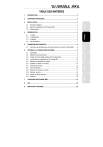
Lien public mis à jour
Le lien public vers votre chat a été mis à jour.